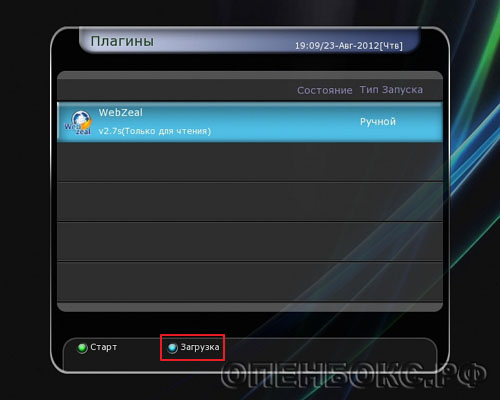
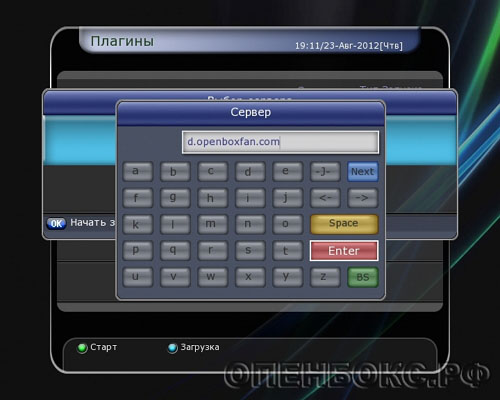
Натиснути червону кнопку ENTER, натиснути ОК.

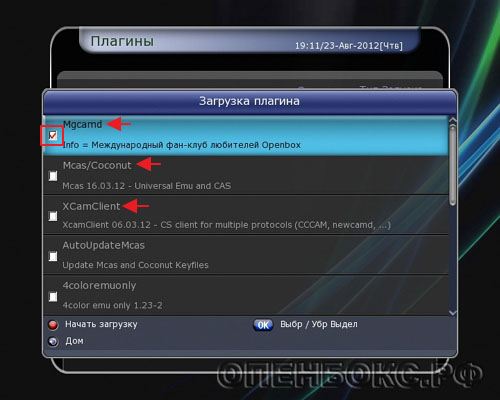
Вашій увазі буде представлений перелік доступних для автоматичної on-line установки плагінів. Три з них - це емулятори. За замовчуванням «галочки» стоять навпроти кожного плагіна, їх слід прибрати, а залишити тільки навпаки одного (бажано), який потрібен. Розглянемо по черзі встановлення та налаштування емуляторів:
Установка і настройка емулятора Mgcamd
Для установки емулятора вибрати його із загального списку і натиснути червону кнопку Почати завантаження.
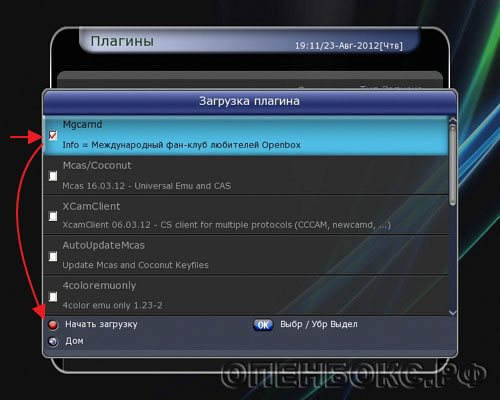
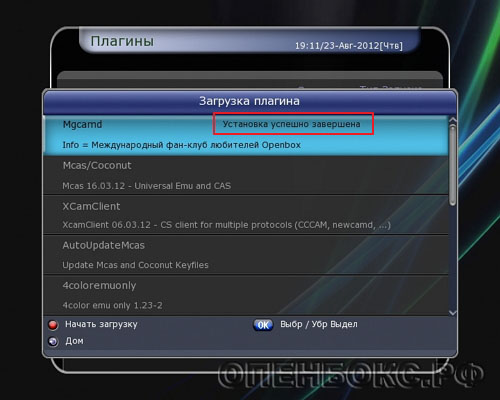
Натиснути EXIT для виходу, підтвердити перезавантаження ресивера. Після перезавантаження зайти в Модулі та переконатися, що емулятор і плагін-конфігуратор встановлені.
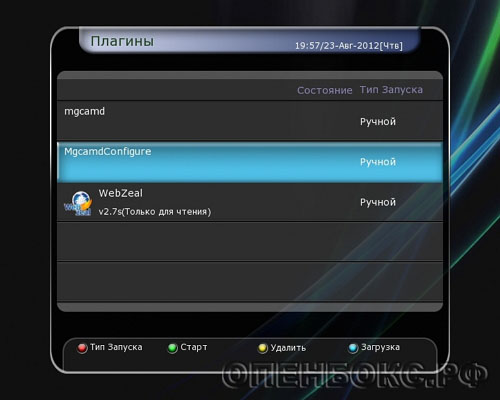
Вибрати MgcamdConfigure, натиснути зелену кнопку Старт.
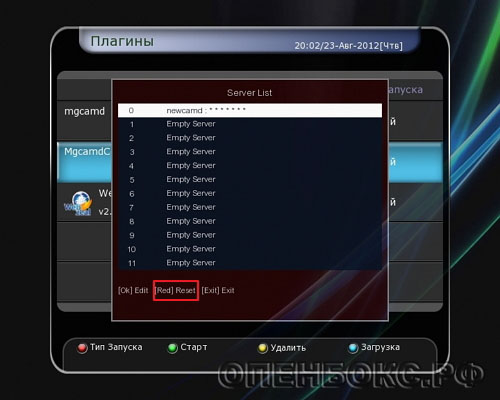
За замовчуванням вже є якась запис з настройками. Натиснути червону кнопку для її обнулення. На слоті «0» натиснути ОК для редагування. Далі вибрати:
- client - протокол шаринга, доступні cccam, cccam2, camd35, camd33, newcamd, radegast (частіше за інших використовується newcamd);
- port start, port end - номери портів сервера шаринга, вказуються початковий і кінцевий порти, якщо вони відрізняються на одиницю в молодшому розряді, якщо порт всього один, то вказати його двічі;
- ON - активувалися в ресівері для конкретного сервера;
- CAID, MASK - коди кодувань, при використанні протоколу newcamd їх можна не вводити;
- user name, password - ім'я користувача, пароль;
- config key - DES key, 0102030405060708091011121314
Якщо використовується введення символів з таблиці, то не забувати натискати зелену кнопку для збереження запису. Порожня клітка в таблиці введення видаляє стару запис цілком.
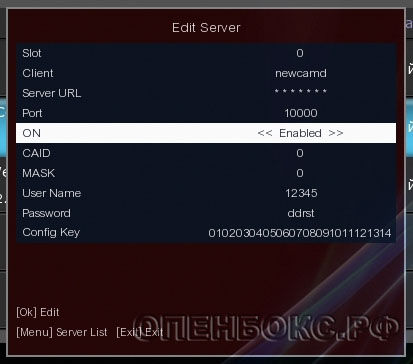
Для виходу і збереження всіх записів натиснути кнопку MENU на пульті ДУ, потім кнопку EXIT. Конфігурація доступу до сервера шаринга закінчено.
Запустити емулятор (зелена кнопка) і перевести його в автоматичний режим запуску (червона кнопка).
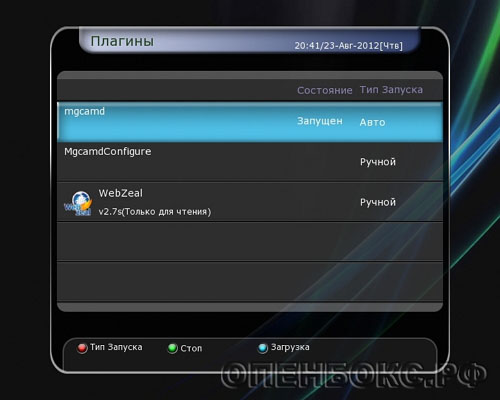
Вийти з Модулі, встати на передбачуваний до відкриття канал, через кілька секунд він повинен відкритися.
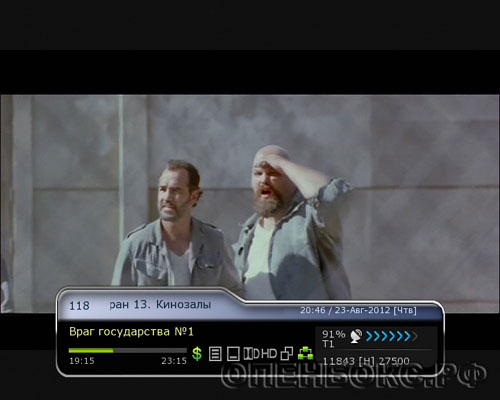
Інформацію, яка вводилася при налаштуванні, можна подивитися і відредагувати у файлі /var/keys/newcamd.list
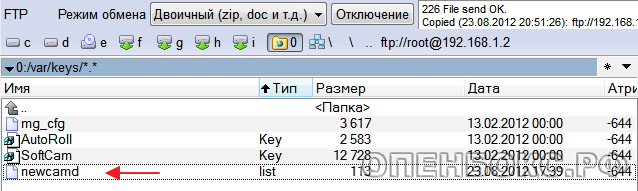
якщо зайти в ресивер по FTP.
Конфігураційний файл mg_cfg емулятора mgcamd також знаходиться в папці / var / keys. За замовчуванням він налаштований для роботи по протоколу newcamd. Більш детальна інформація про його параметрах є на нашому сайті в описі настройок емулятора для інших ресіверів OPENBOX. Вона нічим не відрізняється для конкретного ресивера.
Файл ключів /var/keys/SoftCam.Key (саме таке написання) використовується емулятором mgcamd для доступу до закодованим каналах, ключі до яких доступні в інтернеті. Його також можна редагувати за допомогою AkelPad.
Файл AutoRoll.Key служить для автоматичного оновлення ключів, які зберігаються в SoftCam.Key. Він містить майстер-ключі.
На цьому розгляд емулятора mgcamd закінчено.
Установка і настройка емуляторів Mcas / Coconut
Емулятор Mcas / Coconut ідеально підходить для роботи з кодуванням BISS і Constant CW (статичні ключі), а також для організації домашнього шаринга. Також є можливість роботи з кодуваннями seca (MediaGuard), viaccess, irdeto, cryptoworks, nagra, videoguard, conax по ключам, які ще можна знайти в інтернет.
Перед установкою емулятора зайти в Модулі та зупинити всі запущені там програми, перевести в режим запуску Ручний.
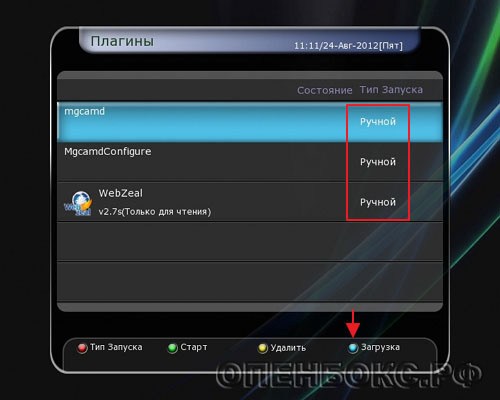
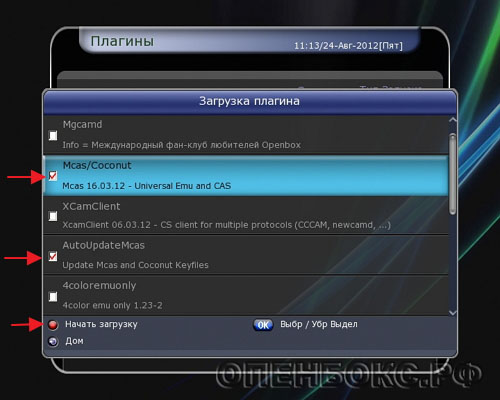
Вибрати емулятор і плагін автоматичного оновлення ключів. Натиснути червону кнопку для початку завантаження. Дочекатися повідомлень про результати установки.

Вийти з плагінів, погодитися на перезавантаження ресивера. Після перезавантаження відкрити Модулі, переконатися, що емулятори встановлені.
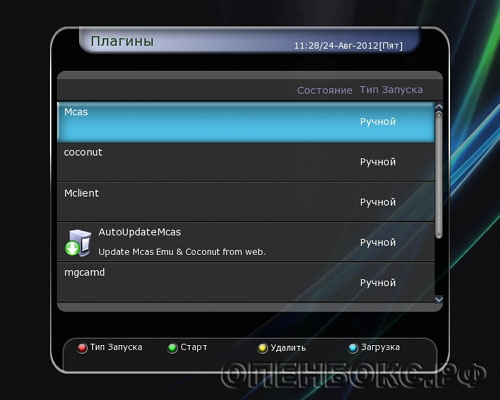
Запустити емулятор Mcas (зелена кнопка), натиснути ОК для входу в меню налаштувань.
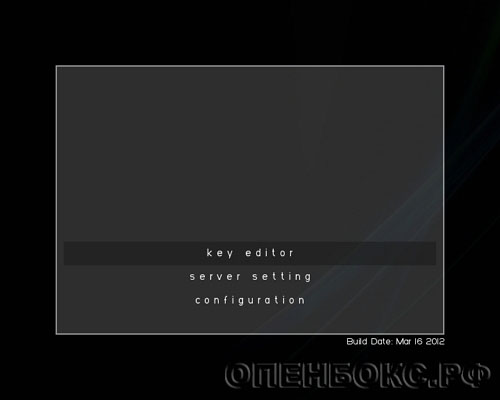
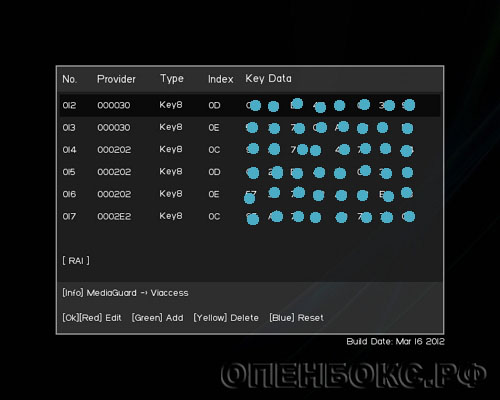
Для перемикання між провайдерами одного кодування використовувати курсорні кнопки пульта дистанційного керування, для перемикання типів кодувань використовувати кнопку INFO. Як приклад приведу 2 сайта, де можна взяти поки що діючі ключі на деякі канали - np-ulc.com, dvb-upload.com.
Server setting - установки ресивера, який передбачається використовувати в якості сервера для домашнього шаринга.
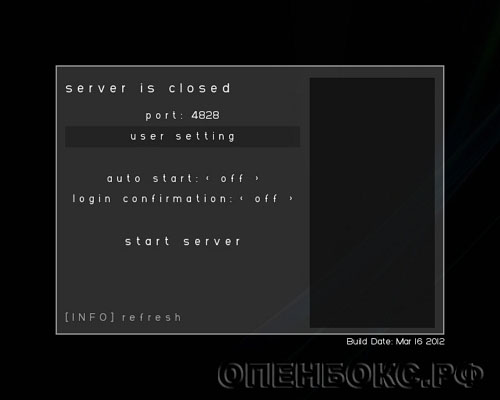
В налаштуваннях user setting прописуються логіни / паролі для клієнтських ресиверів.
Configuration - конфігуратор емулятора Mcas.
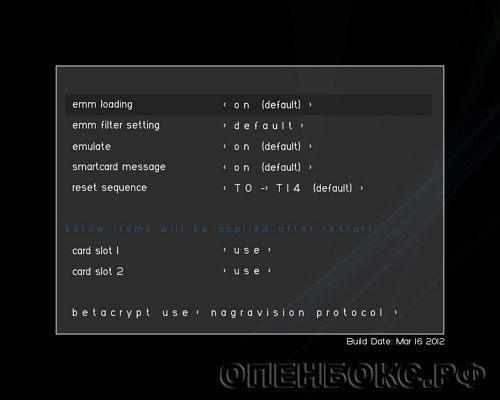
Плагін Mclient запускається на клієнтському ресівері (зелена кнопка, ОК для редагування налаштувань).
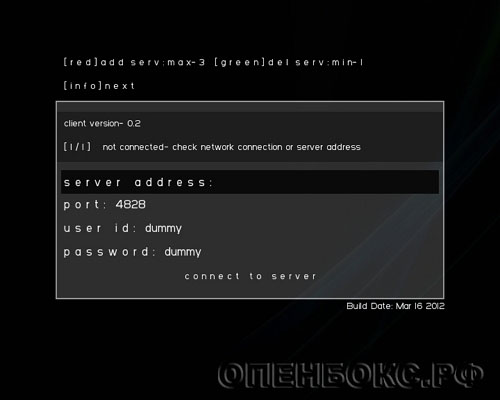
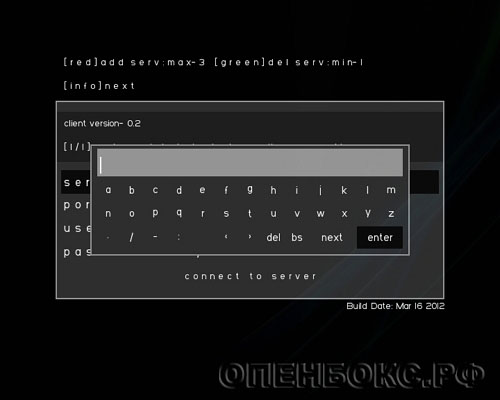
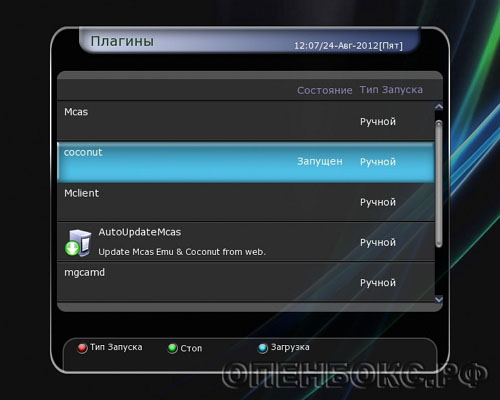
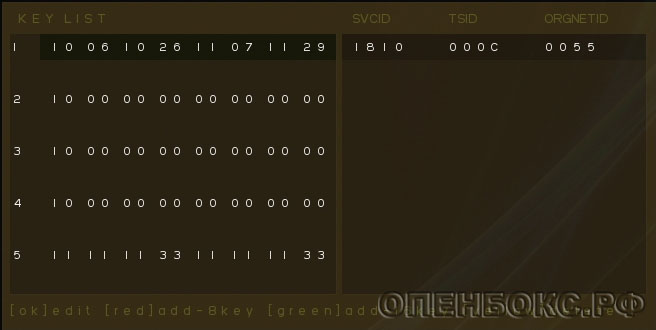
Емулятор Coconut для своєї роботи бере ключі з файлу coconut.dat.
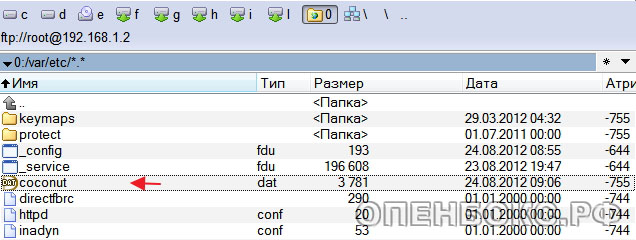
Файл легко редагується за допомогою AkelPad. У розділі софт для ресивера OPENBOX S6 Pro + HD пропонується для скачування наш варіант файлу. Після скачування його розпакувати і замінити існуючий в ресівері на скачав. Присвоїти атрибут 755.
Існує також можливість ручного введення ключа BISS. Розглянемо це на прикладі роботи з каналом NBA, який доступний для прийому з супутника Eutelsat 10A 10.0 E. Канал можна приймати тим у кого антена розміром від 0,9 м направлена на позицію 9.0 Е. Для відкриття каналу переключитися на нього (емулятор coconut повинен бути запущений), два рази натиснути кнопку INFO на пульті ДУ,
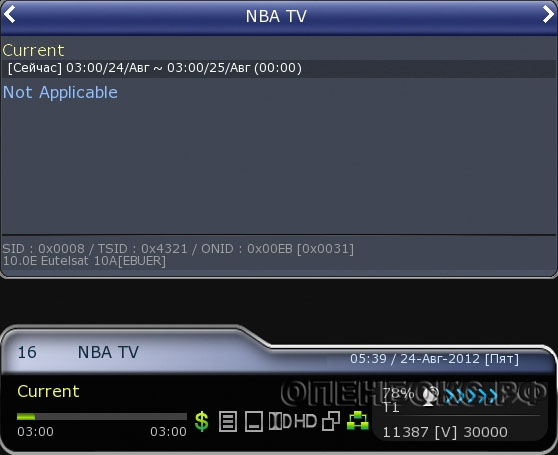
натиснути червону кнопку.
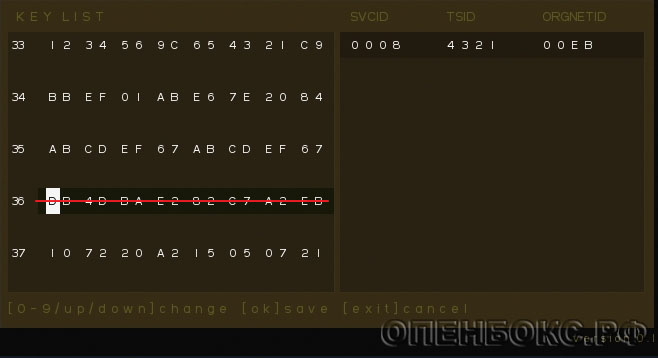
У поточний рядок ввести діючий ключ BISS.
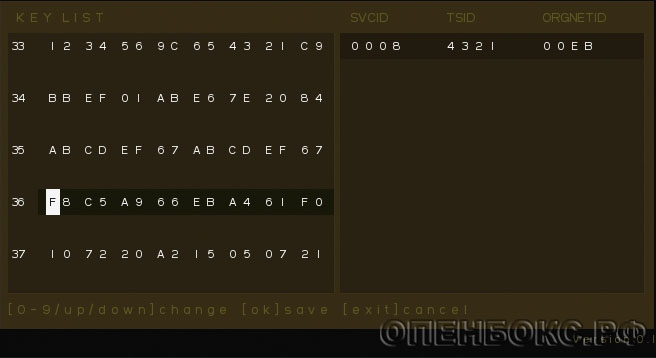
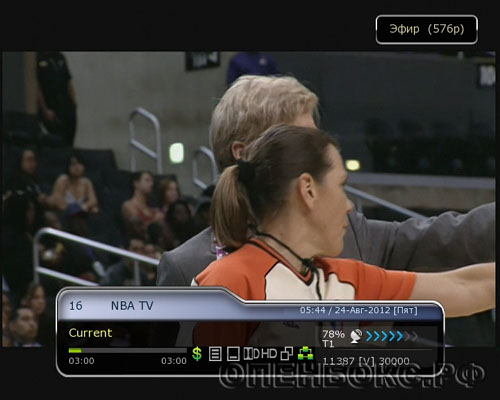
На цьому опис налаштувань Mcas / Coconut закінчено.
Установка і настройка емулятора XCamClient
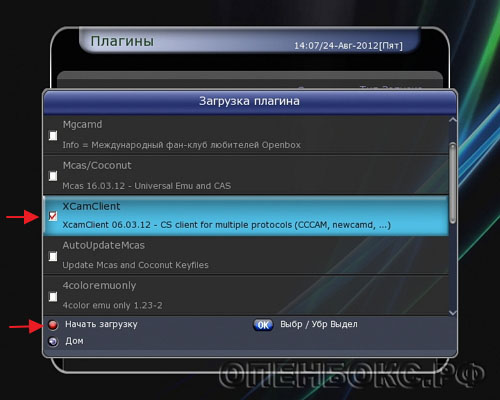
Натиснути червону кнопку для завантаження і автоматичної установки.
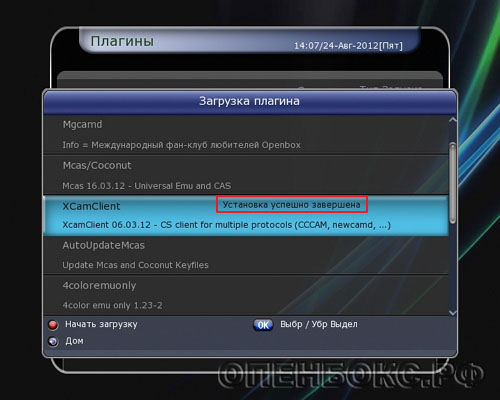
Вийти з Модулі, ствердно відповісти на запит на перезавантаження ресивера.
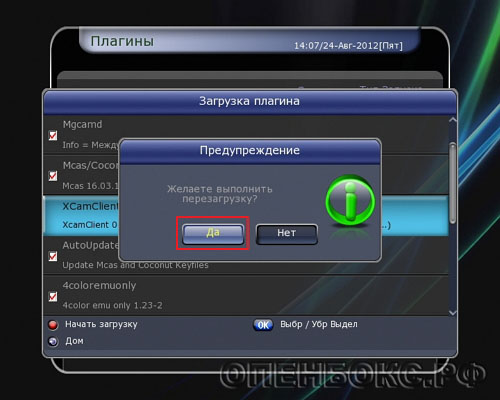
Після перезавантаження знову зайти в Модулі, переконатися, що емулятор і плагін конфігурації прописалися.
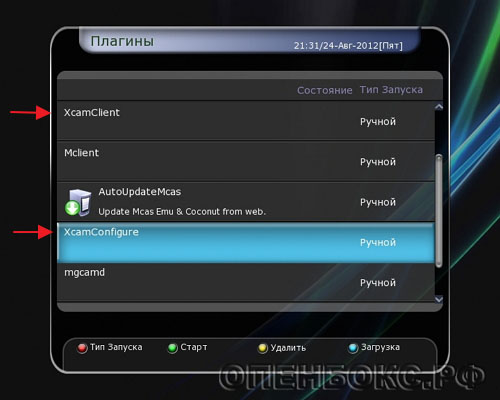
Можна також змінити тип запуску емулятора з ручного на автоматичний і тоді він буде стартувати при кожному перезавантаженні ресивера. Для доступу до налаштувань запустити (зелена кнопка) XcamConfigure.
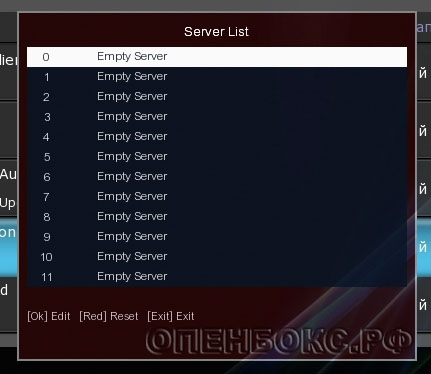
Відкрився список з 20 можливих серверів для налаштувань. Вибрати найперший, натиснути ОК. У вікні для редагування налаштувань вибрати:
- client - протокол шаринга, доступні протоколи cccam, cccam2, camd35, camd33, newcamd, radegast, вибрати потрібний;
- port start / end - номери початкового і кінцевого портів, якщо номери відрізняються на 1 одиницю в молодшому розряді, якщо порт один, то його ввести двічі;
- EMM, CAID, MASK при використанні newcamd можна залишити без змін;
- user name, password - логін, пароль отримані при реєстрації на сервері, для введення набрати код 1407, після введення не забувати зберігати;
- config key - DES key, його звичайний вид 01 02 03 04 05 06 07 08 09 10 11 12 13 14.
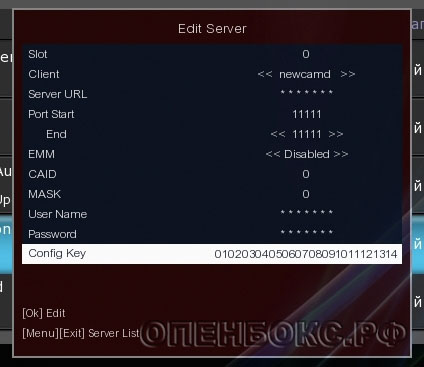

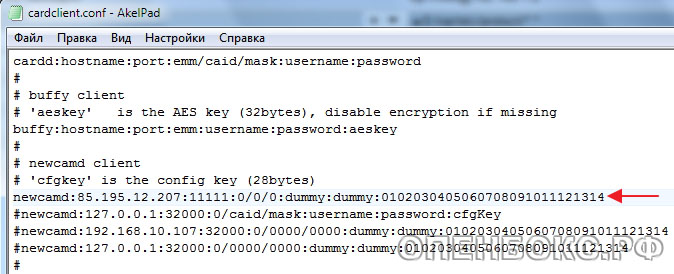
Це вже кому як зручніше.
На цьому опис налаштувань XcamClient закінчено.